Applica a
Bridge by Smartsheet
Come ottenere gli ID Smartsheet
Per alcuni flussi di lavoro che creerai in Bridge, dovrai ottenere ID per gli elementi in Smartsheet (ad esempio fogli, righe, colonne).
Continua a leggere per scoprire come trovare gli ID da usare nei tuoi flussi di lavoro.
Per trovare l'ID del foglio
- Apri il foglio che ti serve per il flusso di lavoro Bridge.
- Nel foglio, seleziona File.
- Scegli Properties.
- Nella finestra di dialogo visualizzata, copia l'ID del foglio.
Per trovare l'ID della riga in un foglio
- Apri il foglio contenente la riga che ti serve per il flusso di lavoro Bridge.
- Sul lato sinistro della riga, seleziona Row Menu
 .
. - Scegli Properties.
- Copia l'ID della riga.
Per trovare l'ID della colonna da un foglio
Gli ID delle colonne non sono visibili nelle impostazioni delle colonne di Smartsheet. Dovrai creare un semplice flusso di lavoro Bridge per reperire gli ID delle colonne di un foglio. Segui questi passaggi per trovare l'ID della colonna:
- Crea un nuovo flusso di lavoro in Bridge.
- Aggiungi il modulo List Columns al flusso di lavoro.
- Nel campo Sheet ID del modulo List Columns, incolla l'ID del foglio.
- Salva il flusso di lavoro.
- Apri il Run Log.
- Per eseguire il flusso di lavoro, seleziona il pulsante Play .
- Aggiorna il Run Log.
- Per visualizzare una matrice delle colonne per quel foglio, espandi la voce Run Log.
L'elenco sarà nello stesso ordine del foglio, con la prima colonna a sinistra che sarà la colonna 0 nella matrice Run Log.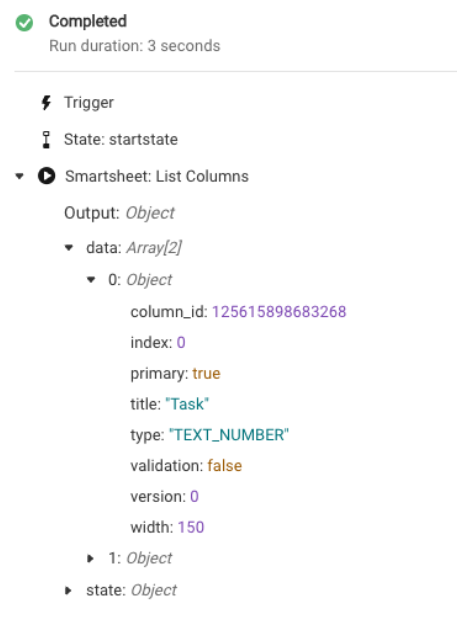
- Sul lato destro della voce columnId, seleziona
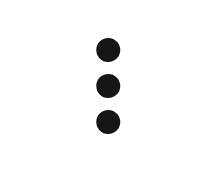 .
. - Seleziona Copy data reference.